אם לא שמעתם על Google Voice, אז תגיע לכם פינוק. למרות היותו כלי שימושי מאוד, הוא מעולם לא קיבל את הפרסום שזכו לאפליקציות Google בפרופיל גבוה יותר. Google Voice מציע מספר טלפון יחיד שיכול להעביר שיחות, הודעות קוליות והודעות למספר מכשירים.
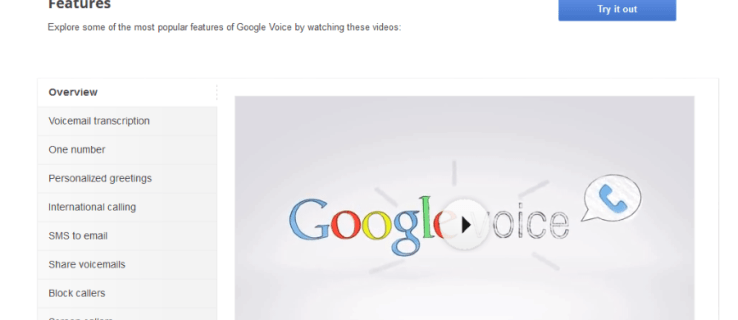
זה כמו מספר עקוב אחרי שמבטיח שתמיד ניתן ליצור איתך קשר בכל מקום שבו אתה נמצא ובכל מה שאתה עשוי לעשות. עקוב אחר המאמר הזה כדי ללמוד הכל על Google Voice וכיצד להתחיל להשתמש בו.
יתרונות Google Voice
עם Google Voice אתה יכול:
- שלח SMS משולחן העבודה של המחשב שלך לכל אחד מאנשי הקשר שלך.
- הקלט הודעה קולית ושלח אותה לתמלול ושליחת אימייל.
- סנן שיחות והקלט ברכות מותאמות אישית, תלוי אם זה מתקשר מקצועי או חבר.
- העברת שיחות לכל טלפון.
- בצע שיחות בינלאומיות ושיחות ועידה.
יש רק כמה תנאים מוקדמים לשימוש ב-Google Voice. אתה צריך חשבון Google, מספר טלפון בארה"ב, מחשב ואפליקציית Google Voice.
רוב השיחות בתוך ארה"ב וקנדה הן בחינם. החשבון חינמי ורוב התכונות חינמיות. ישנם חיובים עבור שיחות בינלאומיות וכמה תכונות מתקדמות כגון העברה של מספרי טלפון. חוץ מזה, זה לא עולה שקל.
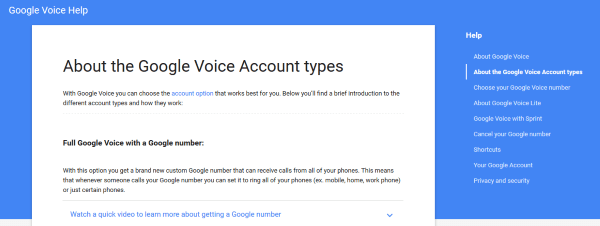
צור מספר Google Voice
כדי ליצור מספר Google Voice, תזדקק לחשבון Google Voice. ישנם מספר זמינים המציעים רמות שירות שונות. הם כוללים:
מספר Google Voice – זהו החשבון הבסיסי שיעביר שיחות למספר Google שלך לכל הטלפונים הרשומים.
Google Voice Lite - זה רק מספק את שירות הדואר הקולי. אתה יכול להשתמש בתא הקולי על פני מכשירים רשומים, כלומר יש לך גישה לתא הקולי מכל מקום.
Google Voice ב-Sprint – שירות מקומי עבור משתמשי ספרינט. זה מאפשר לך להשתמש במספר ה-Sprint שהוקצו לך כמספר Google שלך או להיפך.
העברת מספרים - העברת מספרים מעבירה את מספר הטלפון שלך לגוגל. זה מאפשר לך להשתמש במספר הקיים שלך כמספר Google שלך. יש בזה עלות.
בקר בדף סוג חשבון Google למידע נוסף.
כדי לקבל את המספר שלך:
- בקר באתר Google Voice.
- היכנס לחשבון Google שלך.
- בחר קבל מספר קולי בחלונית השמאלית אם האפשרות לא מופיעה באופן אוטומטי.
- בחר אני רוצה מספר חדש אוֹ אני רוצה להשתמש במספר הנייד שלי.
- הזן את המיקוד שלך והקש חפש מספרים להעלות רשימה של מספרים מתאימים.
- בחר מספר ולחץ לְהַמשִׁיך.
- הזן קוד PIN בלתי נשכח כדי לאבטח את המספר שלך וקבל את התנאים.
- הוסף טלפון להעברה כדי להפנות שיחות והודעות קוליות.
- אמת את הטלפון כאשר תתבקש על ידי לחיצה התקשר אלי עכשיו והזנת קוד האימות כאשר תתבקש. הקלד את הקוד בלוח המספרים שלך במהלך השיחה כדי לאמת.
במהלך תהליך ההגדרה יש לך גם אפשרות להגדיר תא קולי. מכיוון שזו אחת התכונות החזקות ביותר של Google Voice, הגיוני לעשות זאת מיד. עם זאת, אם תבחר לעשות זאת מאוחר יותר, תוכל.
- עבור לחשבון Google Voice שלך.
- בחר בסמל גלגל השיניים בצד ימין כדי לגשת הגדרות.
- בחר את תא קולי וטקסט לשונית.
- בחר ברכה לתא קולי ואז הקלט ברכה חדשה.
- תן לזה שם משהו משמעותי ולחץ על המשך.
- הקלט את הודעתך על ידי בחירת הטלפון שבו ברצונך להשתמש ולחיצה לְחַבֵּר.
- האזן לתא הקולי ולאחר מכן לחץ שמור שינויים בתחתית ברגע שאתה מאושר.
ברכות מותאמות אישית של Google Voice
היבט מגניב נוסף של האפליקציה הזו הם ברכות מותאמות אישית של Google Voice. כאן אתה יכול להגדיר ברכות שונות עבור מתקשרים שונים וזה מועיל אם אתה משתמש בטלפון העבודה שלך לשימוש אישי או להיפך.
- עבור לחשבון Google Voice שלך.
- בחר בסמל גלגל השיניים בצד ימין כדי לגשת הגדרות.
- בחר קבוצות ומעגלים ואז לַעֲרוֹך.
- בחר את הקבוצה שברצונך לשנות.
- בחר כאשר אנשים בקבוצה זו עוברים לתא הקולי ואז ברכה לכל אנשי הקשר.
- בחר את הברכה המותאמת אישית ולאחר מכן בסדר.
- נְקִישָׁה להציל להשלים.
- חזור על תהליך זה עבור קבוצות שונות לפי הצורך.
חסום אנשי טלמרקטינג ושיחות קרות עם Google Voice
לבסוף, היכולת לחסום מתקשרים קרים או אנשי טלמרקטינג היא גם שימושית במיוחד אם המספר שלך איכשהו נכנס לאחד ממאגרי המידע שלהם.
- עבור לחשבון Google Voice שלך.
- בחר בסמל גלגל השיניים בצד ימין כדי לגשת הגדרות.
- בחר את שיחות לשונית וסמן את התיבה שליד סינון דואר זבל גלובלי.
כאשר איש שיווק טלפוני יעבור, וזה בהכרח יצליח, פשוט היכנס לחשבון שלך וסמן את המספר כדואר זבל. לחלופין, אם מסמנת בטעות מספר כדואר זבל, תוכל ללחוץ על לא דואר זבל לידו בתיקיית הספאם שלך בחשבונך.
פלאי Google Voice
בהתחשב במידת השימוש של Google Voice, זה די מפתיע שלא היה לו יותר כיסוי. עם זאת, כעת אתה מכיר כלי תקשורת אחר שיכול לעזור בניהול חייך. מקווה שזה עוזר.
למה אתה משתמש ב-Google Voice? האם היו לך בעיות בהגדרה? שתף את המחשבות והחוויות שלך ב-Google Voice למטה.










